1、打开WinRAR软件,单击菜单栏上的“文件“,在出现的下拉菜单中选择"设置默认密码"。如图所示:

2、在出现的对话框中,输入密码和确认密码,然后点击“确定”。如图中红色箭头所示。
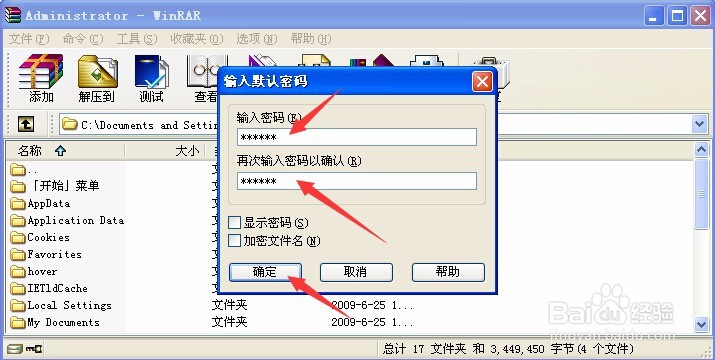
3、在WinRAR中,找到想要加密的文件或文件夹(这里以“计算机文化基础”这个文件夹为例),单击选中这个文件夹,然后点击“添加”按钮。如图中红色箭头所示。

4、在出现的“带密码压缩”对话框中,单击“确定”按钮。
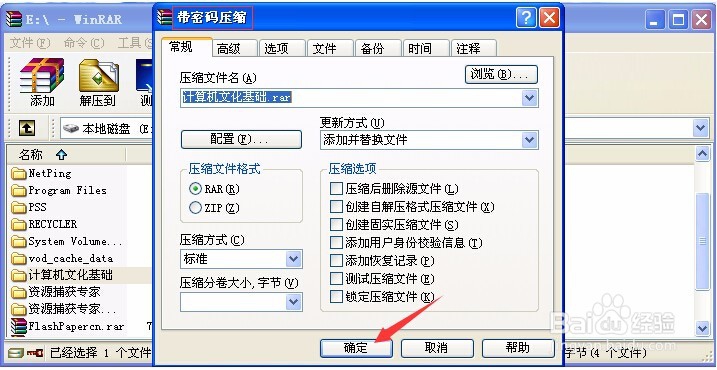
5、接下来,WinRAR开始创建带密码的压缩文件"计算机文化基础.rar"
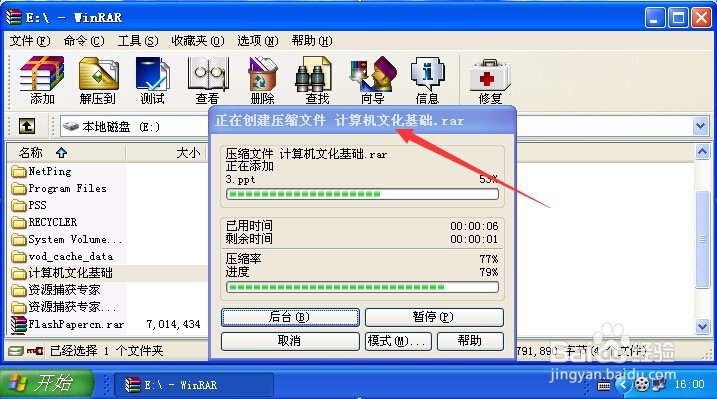
6、经过加密的文件"计算机文化基础.rar"已成功创建。
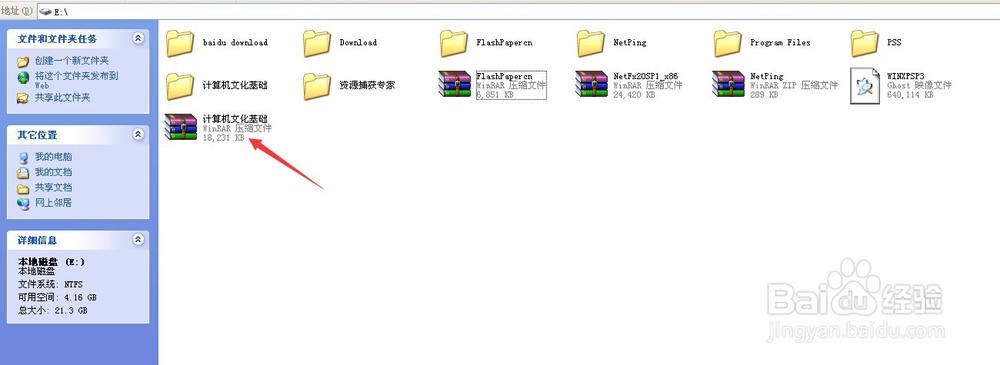
7、接下来,我们来测试下这个文件夹是否已经成功加密,也就是解压这个文件是否需要密码。在"计算机文化基础.rar"这个文件上右击,在出现的菜单中,选择"解压到当前文件夹”,如图所示:
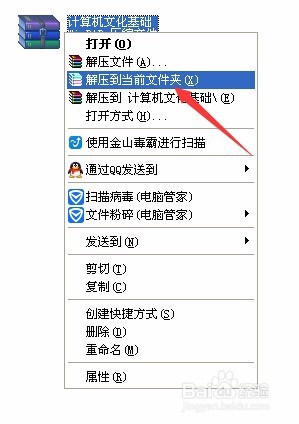
8、出现要求输入密码的对话框,说明文件夹已经成功加密。
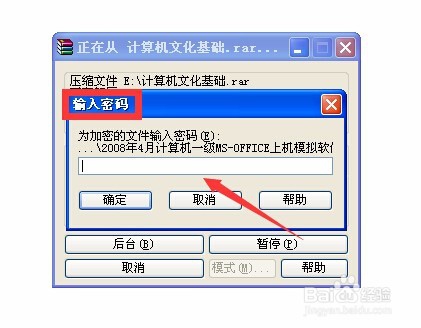
9、在需要读取文件或文件夹内容的时候,输入刚才设置的密码解压即可。
